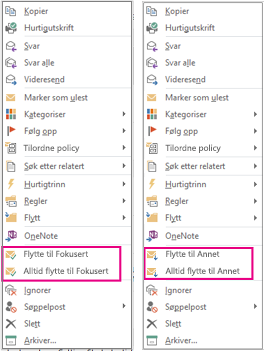Mest sannsynlig har du fått med deg at rotemappen skal fjernes fra Outlook og at Microsoft har startet utrullingen av dens arvtager «Fokusert innboks». Her skal du få se hvordan du kan aktivere den i Outlook, og hvordan du kan bruke den for å gjøre innboksen din enda smartere.
Hva er og hvordan fungerer Fokusert Innboks?
En Fokusert Innboks hjelper deg med å fokusere på e-postene som betyr mest for deg og skiller innboksen din i to mailkategorier - Fokusert og Annet. E-post som tidligere har lagt seg under rotemappen din, vil nå legge seg under fanen Annet. De viktigste e-postadressene dine er under fanen Fokusert mens resten er lett tilgjengelig under Annet. Innholdet i e-posten bestemmer hvilken fane den legger seg under. Nyhetsbrev og maskingenerert e-post er typiske eksempler på det som legger seg under fanen Annet. Du vil bli informert om e-post som flyttes til Annet, og du kan når som helst skifte mellom de to fanene, for å passe på at e-posten du mottar legger seg der du ønsker.
Slik aktiverer du Fokusert Innboks
- Velg <Visnings>-fanen i Outlook 2016.
- Velg <Vis fokusert innboks>.
Kategoriene Fokusert og Annet vises nå øverst i e-posten din og du kan veksle mellom faner når som helst for å ta en rask titt.
Gjør din Fokuserte Innboks smartere
Du kan gjøre din Fokuserte Innboks smartere ved å bruke den mye og hjelpe den til å skille mellom hvor ulike type e-post skal legge seg. Du kan selv lære Outlook hva som betyr mest for deg, ved å flytte e-postmeldinger mellom Fokusert og Annet og angi overstyring for å sikre at e-postmeldinger fra visse avsendere alltid vises i et bestemt mål (Fokusert/Annet). For å flytte e-post fra en fane til en annen gjør du slik,
- Velg Fokusert- eller Annet-fanen fra innboksen, og høyreklikk deretter meldingen du vil flytte.
- Hvis du flytter fra Fokusert til Annet, velger du <Flytt til Annet> hvis du bare vil flytte den valgte meldingen. Velg <Flytt alltid til Annet> hvis du vil at alle fremtidige meldinger fra avsenderen skal leveres til Annet-fanen.
- Hvis du flytter fra Annet til Fokusert, velger du <Flytt til Fokusert> hvis du bare vil flytte den valgte meldingen. Velg Flytt alltid til Fokusert hvis du vil at alle fremtidige meldinger fra avsenderen skal leveres til Fokusert-fanen.
Har du ikke fått tilgang til Fokusert Innboks?
Alle versjoner av Outlook som mottar funksjonsoppdateringer, vil snart kunne bruke Fokusert Innboks. Du vil se Innboks med fokus når postboksen er aktivert for det. Hvis du bruker en e-postkonto for Office 365 i en bedrift, kan systemansvarlig ha deaktivert Innboks med fokus for organisasjonen. Kontakt systemansvarlig i bedriften din hvis du trenger hjelp.
Få Microsoft 365 levert av AGS
AGS IT-partner har spisskompetanse i implementering og support av Microsoft 365. Vi hjelper deg med skreddersydde løsninger som kan øke produktiviteten og datasikkerheten i din organisasjon med de samme prisene som hos Microsoft